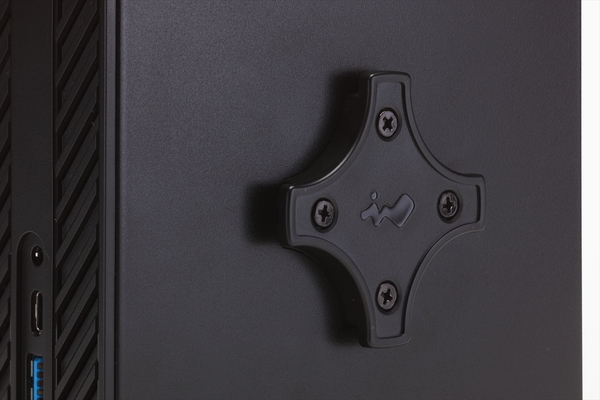オプションで液晶裏に取り付ければ、設置面積「ゼロ」も可能に
DeskMiniシリーズ共通のオプションのひとつとして用意されているのが、「VESAマウントキット」。これは液晶裏にあるVESAマウントにPC本体を装着するためのキットで、これを使うことで机の上にスペースを取らず、まるで液晶一体型PCかのようになるのがメリットだ。
装着方法も簡単で、本体と液晶にそれぞれパーツをねじ止め。あとは溝に合わせてはめ込み、左回りに回転させれば固定される。もちろん液晶だけでなく、液晶アームなどに本体を取り付けることもできるので、机の上に本体を置きたくない時はこういったアイテムを使うのもいいだろう。
オプションはこれ以外にも2つあり、ひとつは「M.2 Wi-Fiキット」、もうひとつが「USB2.0ケーブル」となる。DeskMiniシリーズはUSBポートの数がタワー型と比べ少な目となっているだけに、USB2.0ケーブルは増設して置くほうがいいだろう。フロントから扱えるUSBのポートが増えるので、USBメモリーやカードリーダー、ゲームコントローラーなどの着脱もしやすくなる。